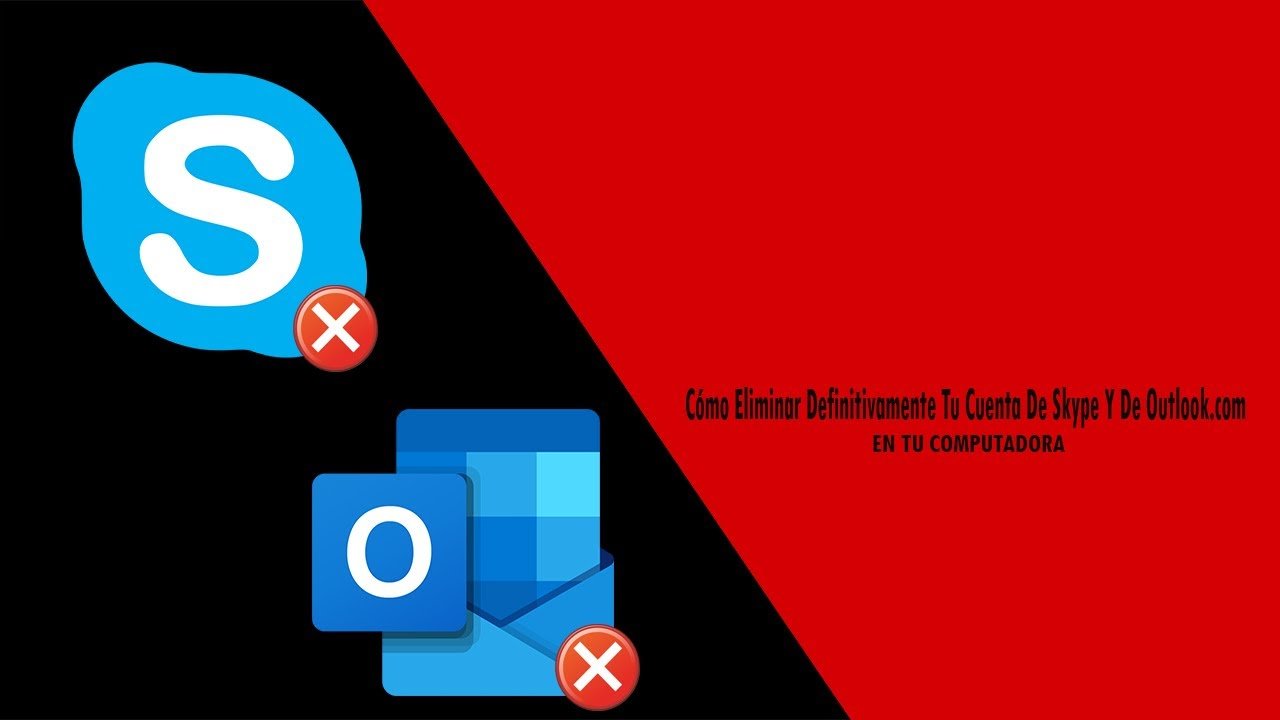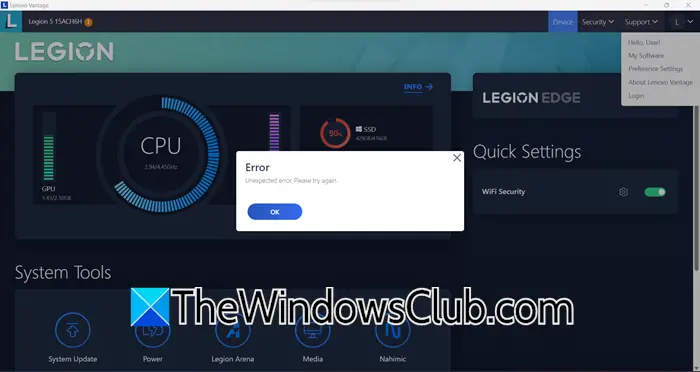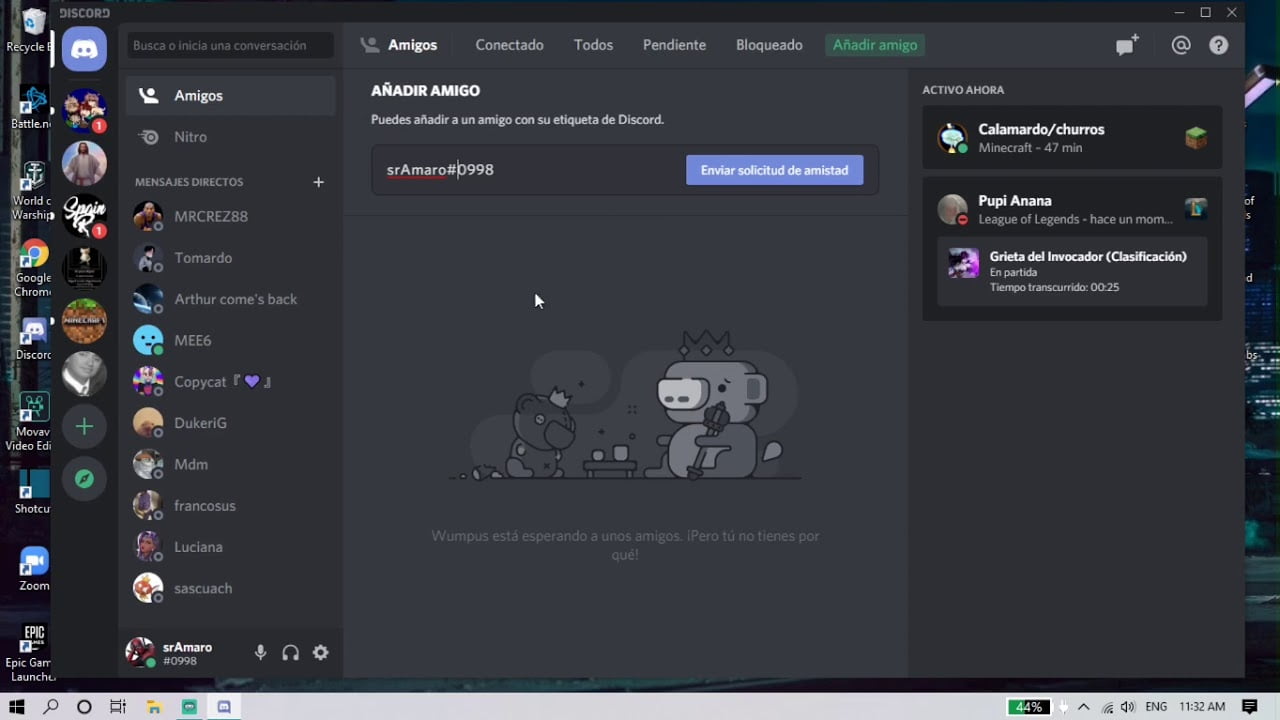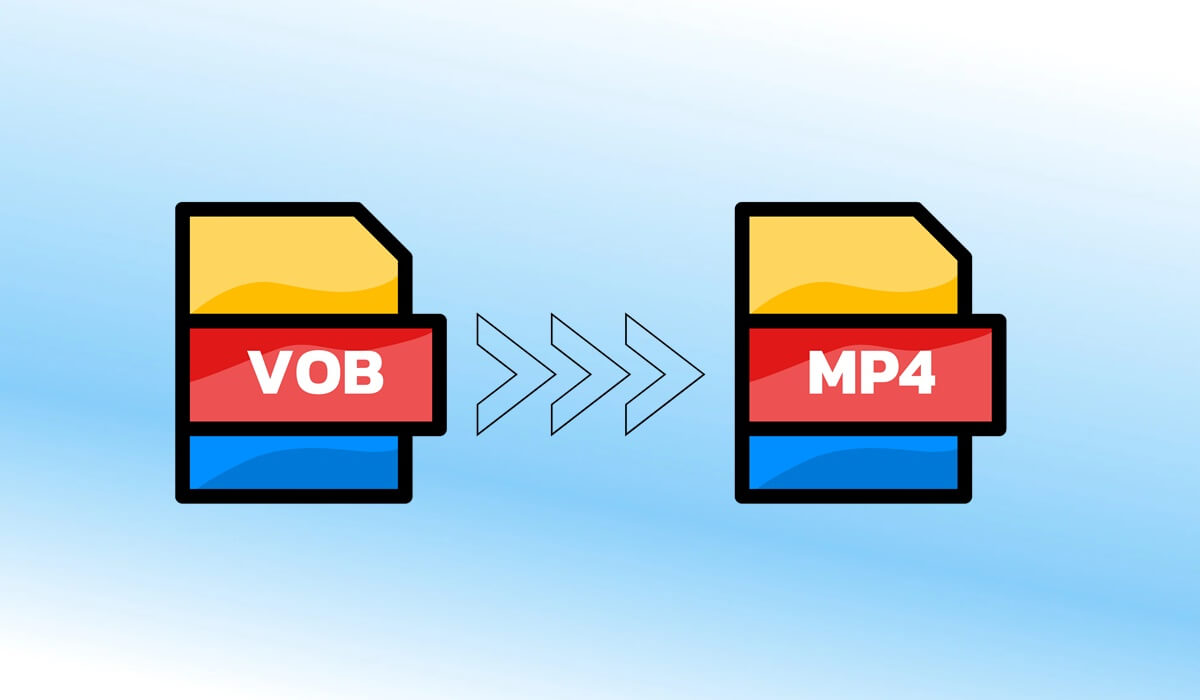Esplora file è uno degli strumenti più utilizzati in Windows, ha molte funzionalità, ma non ha molti componenti aggiuntivi che possano migliorare l'esperienza. Sebbene sia migliorato nel corso degli anni, necessita ancora di alcune funzionalità di cui potrebbe fare a meno. Questo post esamina alcuni deiComponenti aggiuntivi di Explorer che puoi utilizzare per migliorare la produttività e la gestione dei filein Windows 11/10.
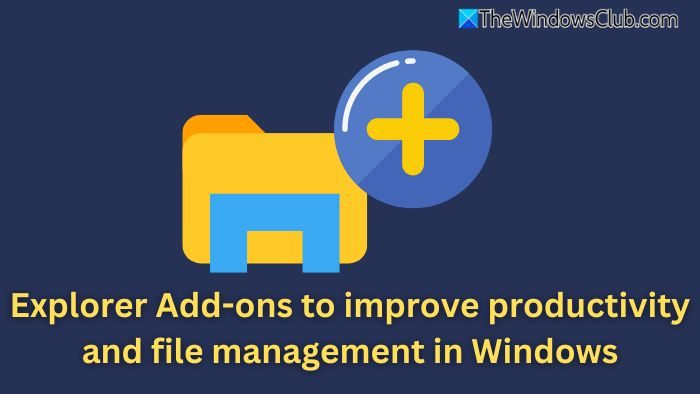
Componenti aggiuntivi di Esplora file per migliorare la produttività e la gestione dei file in Windows 11
Ecco l'elenco delle estensioni o dei componenti aggiuntivi che puoi utilizzare con Esplora file sul tuo PC Windows 11/10:
- PowerToys
- TeraCopy
- Lcaros
- Anatra di montagna
- Listario
- Idem per il gestore degli appunti
Dai un'occhiata a ciascuno di essi e utilizza solo ciò che ritieni utile.
1] PowerToys
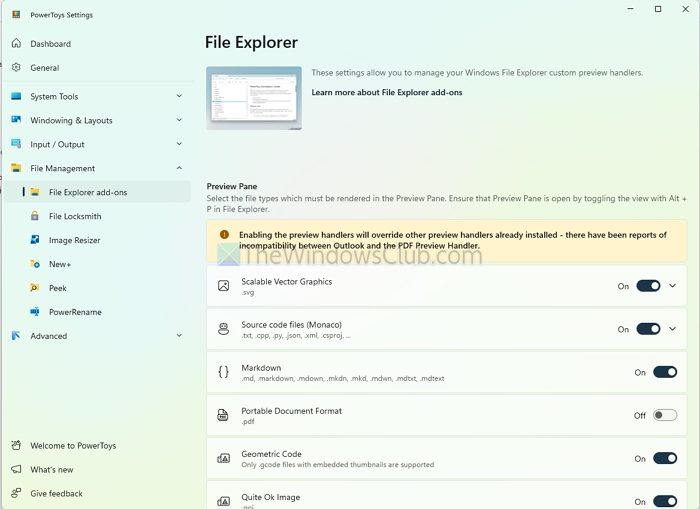
è uno strumento per gli utenti esperti di Windows. È gratuito e dispone di numerosi strumenti di utilità per aiutarti a migliorare la tua produttività e personalizzare la tua esperienza con Windows. Può creare layout personalizzati per far scattare Windows, cercare e avviare rapidamente app, file o comandi da un semplice launcher, rimappare i tasti o creare scorciatoie da tastiera personalizzate per flussi di lavoro più efficienti.
- Innanzitutto, scarica PowerToys dalla sua pagina Github e installalo.
- Una volta installato, avvia il programma e vai alla sezione Gestione file.
- Qui hai strumenti comeFabbro di file, Sezione componenti aggiuntivi, Nuovo+ e Peek
Dai un'occhiata a ciascuno di essi o leggi il nostro post dettagliato su.
2] TeraCopy
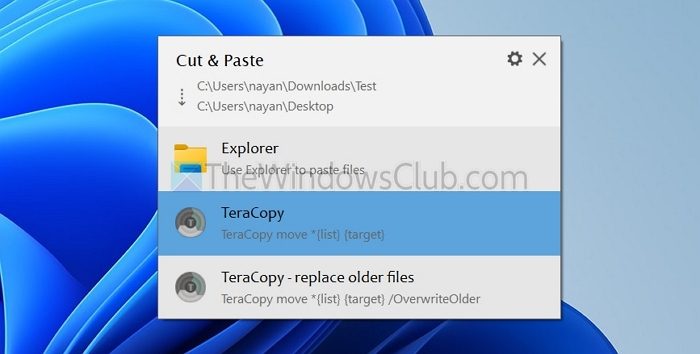
Se desideri usufruire di una copia più rapida dei file e di uno spostamento più veloce,è uno strumento indispensabile. È molto più veloce e affidabile del sistema di trasferimento file predefinito di Windows e include funzionalità come pausa/riprendi, ripristino degli errori e verifica dei file copiati.
Anche l'uso dello strumento è piuttosto semplice. Scaricalo e installalo e la prossima volta che copi i file, Windows ti chiederà se desideri utilizzare TeraCopy.
3] Lcaro
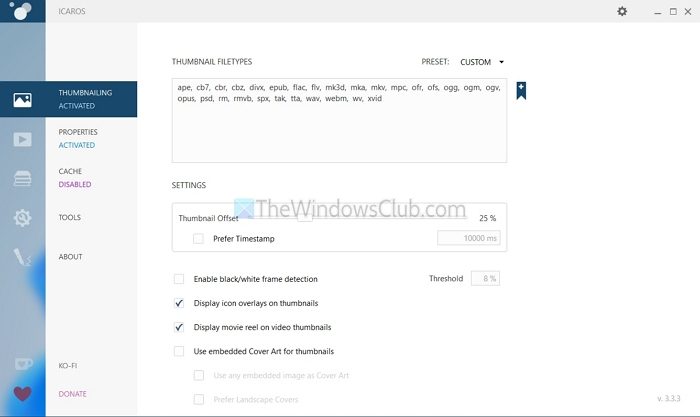
Se hai una buona raccolta di film o file multimediali, Lcaros può essere un buon strumento. Generache Windows non supporta nativamente, come MKV, FLV o Webm. Ciò ti consente di avere una migliore esperienza di navigazione dei file e di gestione multimediale e di ottenere informazioni più tecniche sui tuoi file multimediali.
- Inizia scaricando e installando.
- Successivamente, avvia l'applicazione e abilita Miniatura e Proprietà. È possibile abilitare o disabilitare la miniatura facendo clic su di essa.
- Inoltre, puoi anche aggiungere i tuoi tipi di file preferiti per Anteprima e Proprietà. Dopo averlo fatto, puoi vedere le miniature e altri dettagli dei tuoi file se mancano.
4] Anatra di montagna
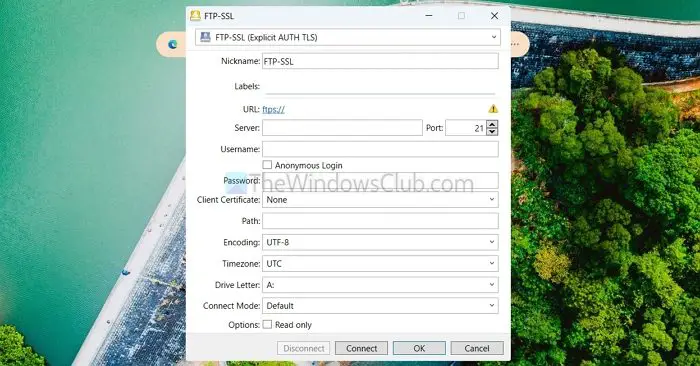
Con Mountain Duck, puoi montare l'archiviazione remota come unità locali sul tuo computer Windows. Supporta vari protocolli come FTP, SFTP, WebDAV e servizi cloud come Amazon S3, Google Drive e Dropbox. Di conseguenza, puoi modificare o gestire i tuoi file remoti come se fossero archiviati localmente. Quindi, se lavori con l'archiviazione remota, questo è uno strumento indispensabile. Tuttavia, non è gratuito e viene fornito con una versione di prova.
- Primo,scaricare e installareAnatra di montagna.
- Avvia il programma e ti chiederà di aggiungere spazio di archiviazione remoto.
- A seconda del tipo di archiviazione remota, è necessario inserirne i dettagli. Ad esempio, per connetterci a Dropbox, dovevamo semplicemente scegliere Dropbox dal suo menu a discesa, assegnargli una lettera di unità e accedere tramite il browser.
5] Listario
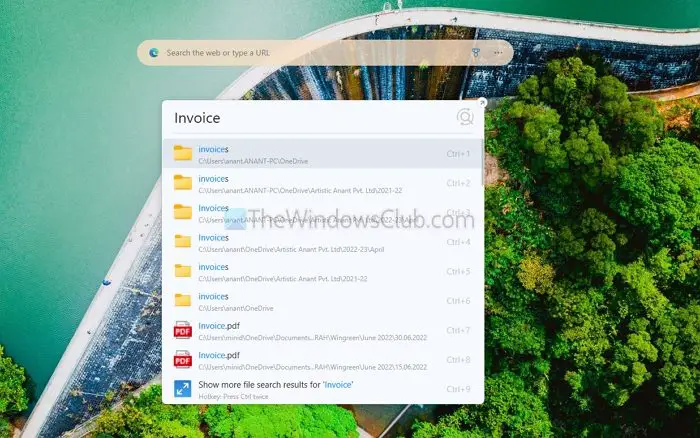
Listary è uno strumento di produttività per Windows che offre potenti funzionalità di ricerca e accesso rapido. Si integra con Esplora file e altre applicazioni e aiuta con le ricerche rapide di file. Puoi anche usarlo per navigare rapidamente tra le cartelle, rendendo il tuo flusso di lavoro molto più fluido. Tuttavia, questo non è uno strumento gratuito; viene fornito con una prova.
- Innanzitutto, scarica e installa Listary dal suosito ufficiale.
- Una volta installato, premi due volte il tasto CTRL per aprire la finestra di ricerca.
- Digita il nome dell'applicazione, del file o della cartella che desideri aprire.
Leggere:
6] Idem per la gestione degli appunti
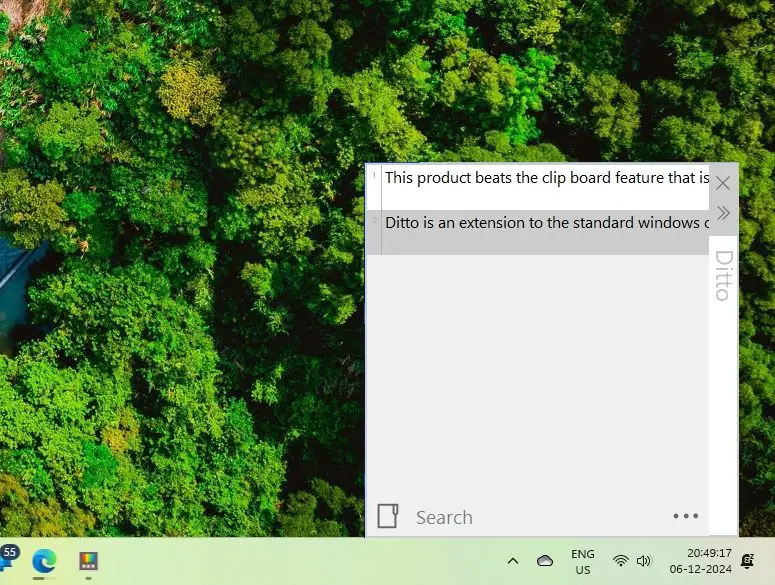
Idem è ache salva più elementi degli appunti in modo da poter visualizzare, accedere e incollare facilmente tali salvataggi. Questo è utile per chiunque copi e incolli frequentemente.
- Installa Ditto Clipboard Manager daMicrosoft Store.
- Una volta installato, Ditto verrà eseguito in background e salverà tutto ciò che copi, comprese le immagini.
- Puoi accedere a Ditto dalla barra delle applicazioni e trascinare e rilasciare qualsiasi testo che hai copiato per incollarlo.
Spero che questo sia stato utile e ora puoi utilizzare Esplora file molto meglio.
Leggere:
Quali strumenti posso utilizzare per convertire i formati di file in modo efficiente?
Puoi utilizzare strumenti gratuiti e affidabili come HandBrake per file video, IrfanView per immagini o Zamzar (online) per un'ampia gamma di formati di file. Questi strumenti garantiscono conversioni rapide e di alta qualità.
Leggere:
Come posso convertire in batch le immagini in un altro formato?
Strumenti come XnConvert, IrfanView o servizi online come CloudConvert ti consentono di convertire più immagini contemporaneamente. Questi strumenti supportano formati popolari come JPG, PNG e TIFF, spesso includendo funzionalità aggiuntive come il ridimensionamento o le filigrane.
![Windows bloccato in modalità di avvio diagnostico [fissare]](https://elsefix.com/tech/tejana/wp-content/uploads/2024/12/Windows-stuck-in-Diagnostic-Startup-mode.jpg)


![Impossibile acquisire una licenza Errore Autodesk [fissare]](https://elsefix.com/tech/tejana/wp-content/uploads/2024/11/autodesk-license-issue.png)